Revisión de PicPick y su mejor alternativa de captura de pantalla
PicPick es una poderosa herramienta para capturar y editar capturas de pantalla. Ya sea que sea un creador de contenido nuevo o un diseñador gráfico profesional, puede resultarle muy útil crear la imagen de captura de pantalla exacta que desea. Quizás quieras saber más antes de descargar PicPick. Por eso, nos gustaría explicarle sus características clave, planes de precios y ventajas y desventajas, y luego decidir si descargar o no en función de un resumen de sus ventajas y desventajas.
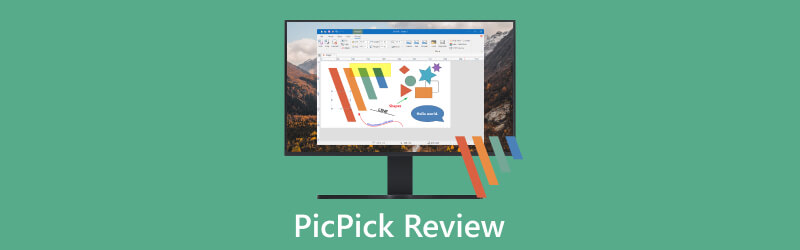
- LISTA DE GUÍAS
- Parte 1. Introducción a PicPick
- Parte 2. Revisión de PicPick
- Parte 3. La mejor alternativa a PicPick para Mac
- Parte 4. Preguntas frecuentes sobre PicPick
Parte 1. Introducción a PicPick
PicPick, un software útil que permite a los usuarios capturar casi cualquier cosa en la pantalla. Nos sorprende con características adicionales, que incluyen transportador, selector de color, paleta de colores, punto de mira, pizarra, etc. Pero, ¿cómo podemos emplear esta herramienta? ¿Por qué o por qué no deberíamos usarlo? Estás aquí en el lugar correcto. Vamonos.
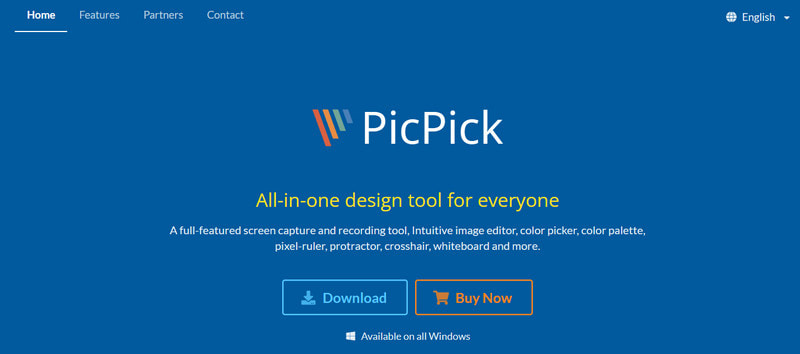
Parte 2. Revisión de PicPick
Potente captura de pantalla
PicPick te permite capturar una captura de pantalla en Windows para pantalla completa o una región específica y ventanas activas y con desplazamiento. Puede agregar teclas de acceso rápido para su conveniencia para realizar capturas de pantalla. Para diferentes casos de uso, admite cinco formatos de salida: PNG, PDF, GIF, BMP y JPEG. Los menús de opciones le permiten cambiar el nivel de compresión y la resolución. También puedes ajustar la calidad de la captura de pantalla.
Maravilloso editor de imágenes
Es más que una herramienta básica para realizar capturas de pantalla; sirviendo como un maravilloso editor de imágenes cuando quieras procesar las capturas de pantalla. Las herramientas de edición como recortar, rotar, cambiar el tamaño, desenfocar y enfocar satisfacen las necesidades de la mayoría de los usuarios. Si prefieres efectos visuales sofisticados, puedes probar varios filtros y elegir tu favorito.
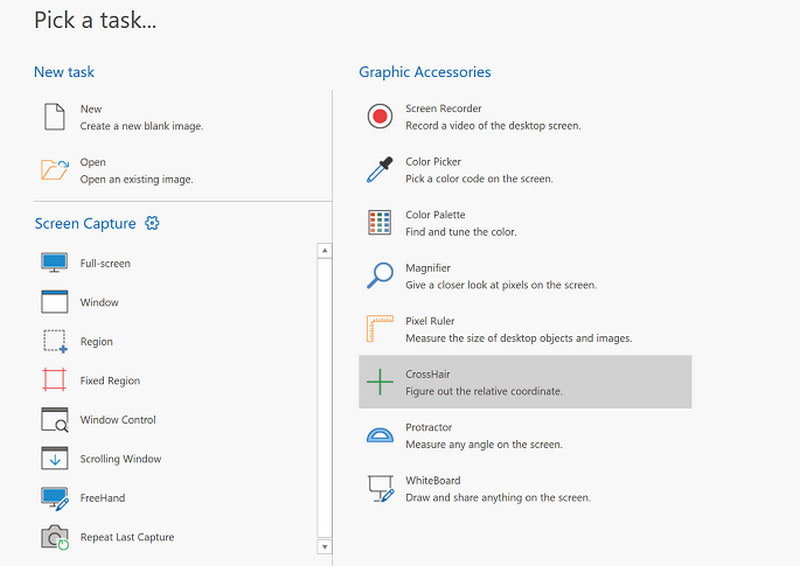
Buen coleccionista de colores
Para los diseñadores gráficos sensibles al color, PicPick tiene el selector de color y la paleta de colores adecuados para ellos. ¿Te sorprende un color en la pantalla? Simplemente pruébelo con la herramienta de selección de color de PicPick. Ahora puedes recopilar los colores que prefieras y crear tu paleta de colores. La próxima vez que quieras ajustar los colores, puedes editar imágenes o capturas de pantalla con tu paleta única.
Capturas de pantalla fáciles de guardar
Después de editar, PicPick puede permitirle guardar capturas de pantalla en la web y obtener una URL para compartir con sus colegas y amigos. Además, el software tiene acceso a programas externos. Por ejemplo, las capturas de pantalla se pueden guardar en Microsoft Word a través de una ruta del programa de configuración, que ilustra un informe en el que está trabajando.
Planes de precios
PicPick es gratuito para uso personal y no comercial. Sin embargo, los usuarios deben aceptar anuncios y actualizar el software manualmente. Los usuarios comerciales pueden optar por su paquete anual $24, que cubre actualizaciones automáticas y soporte técnico premium. Si desea utilizar PicPick sin límite de tiempo, puede elegir su paquete de por vida que cuesta $55. También ofrece un plan de equipo que puede permitir que hasta 5 usuarios utilicen el software, $96 para uso anual y $225 para uso de por vida. El plan empresarial $2400 no tiene límites en la instalación de computadoras.
| Plan único | Plan de equipo | Plan Empresarial | |
|---|---|---|---|
| Suscripción anual | $24 | $96 | \ |
| Paquete de por vida | $55 | $225 | $2400 |
- PicPick te guía con una interfaz fácil de usar.
- Sus diversas opciones le permiten realizar diferentes capturas de pantalla.
- Equipa muchas herramientas de edición útiles para ajustar las capturas de pantalla.
- Admite la mayoría de los formatos de salida.
- PicPick es seguro para descargar.
- PicPick sólo está disponible para Windows 7 y Windows 10.
- No se puede instalar en dispositivos portátiles como teléfonos móviles y tabletas.
- Las capturas de pantalla de pantalla completa y de ventana de desplazamiento a veces pueden no ser muy claras.
Parte 3 La mejor alternativa a PicPick para Mac
Arkthinker Screen Recorder puede permitirle realizar capturas de pantalla en su Mac. Simplemente inicie el programa y comience.
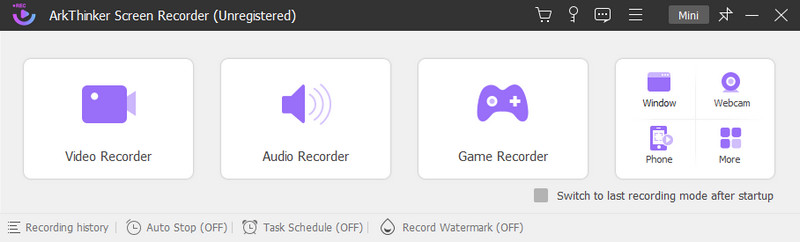
Haga clic en Grabadora de vídeo y encontrará una cámara icono en la esquina superior derecha.
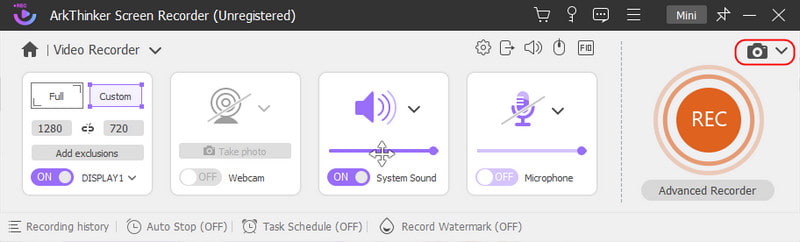
Hay tres opciones para ti: Captura de pantalla, ventana desplazable, y Captura del menú emergente. Puede tomar una instantánea de un área específica con La captura de pantalla. Si desea capturar una ventana larga para referencia posterior, seleccione el Opción de ventana desplazable. El Captura del menú emergente es para un diálogo emergente.
Ahora seleccione una opción en consecuencia y capture la parte deseada. Luego, la captura de pantalla aparecerá en la ventana de edición para el paso dos de edición.
Todas las herramientas de edición básicas están disponibles en la barra de herramientas. Puedes dibujar con un lápiz, agregar una imagen o anotar con palabras. Si cree que una adición es mala, puede retractarse y probar otras herramientas de edición.
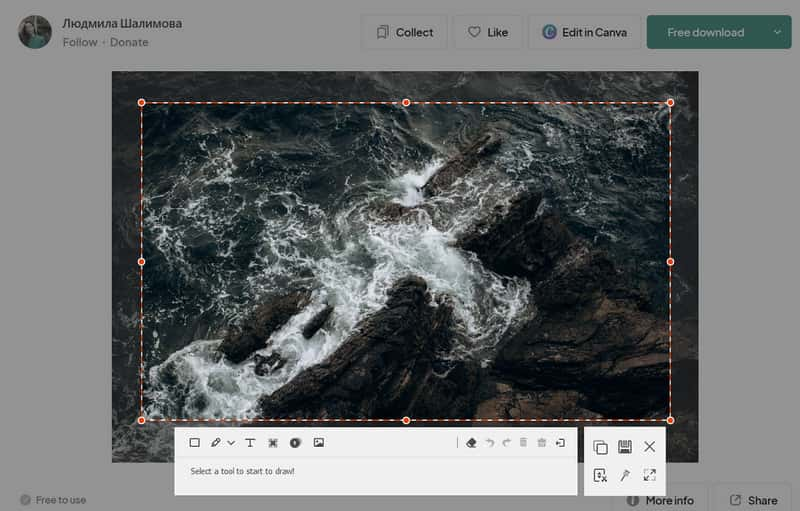
Cuando termine de editar, haga clic en el botón Guardar para guardar la captura de pantalla editada en su Mac.
Parte 4 Preguntas frecuentes sobre PicPick
¿Es seguro usar PicPick en mi PC?
Actualmente, no se han reportado problemas de seguridad con PicPick. Para evitar riesgos potenciales, siempre es una buena opción descargar cualquier aplicación de fuentes confiables como sitios web oficiales. Si aún tiene dudas, instale un software antivirus actualizado y someta los archivos descargados a un estricto escrutinio.
¿Puedo encontrar PicPick en Chrome Web Store?
No. PicPick no tiene extensión de Google Chrome. Su sitio web oficial brindará una introducción detallada del producto y acceso a la descarga.
¿Puedo tomar capturas de pantalla mediante teclas de acceso rápido?
¡Seguro! Hay varios atajos de teclado para su comodidad. Por ejemplo, puede capturar una captura de pantalla de una ventana de desplazamiento presionando Shift + Ctrl + S. Puede explorar las teclas de acceso rápido y mejorar la eficiencia del trabajo para entonces.
¿Puedo guardar capturas de pantalla en PicPick?
No. PicPick en sí no tiene una nube incorporada. Por lo tanto, no puedes guardar capturas de pantalla directamente dentro de este software. Guárdelos en archivos locales o acceda a nubes externas.
¿Dónde puedo descargar PicPick?
Se recomienda descargar cualquier aplicación desde su sitio web oficial. Puede visitar el sitio web y hacer clic en el botón azul Descargar para obtener la aplicación en su PC.
Conclusión
PicPick es una solución de captura de pantalla eficaz para usuarios de Windows. Esta publicación intenta que comprendas qué es PicPick y para qué se puede utilizar. Ofrece una revisión completa de las funciones clave, planes de precios y ventajas y desventajas de la aplicación. Si bien los usuarios de Mac no pueden disfrutar del servicio de PicPick, Grabador de pantalla Arkthinker es la mejor solución. ¿Una pantalla completa? ¿Una página web larga? ¿Una ventana activa? Todo puede tomar capturas de pantalla con una claridad razonable y proporcionar potentes herramientas de edición para que usted las procese. ¿Por qué no descargarlo y probarlo?
¿Qué opinas de esta publicación? Haga clic para calificar esta publicación.
Excelente
Clasificación: 4.9 / 5 (basado en 319 votos)
Encuentre más soluciones
Tutorial completo para tomar una captura de pantalla en su Chromebook Cómo tomar una captura de pantalla en su teléfono y tableta Android Métodos verificados para tomar capturas de pantalla en iPhones y iPad correctamente Una revisión de TinyTake de sus detalles, precios y características Revisión de Gyazo: haga que sus grabaciones de pantalla sean mejores y más rápidas Los detalles y la alternativa de la revisión de Snipaste (objetivo)Artículos relativos
- Captura de pantalla
- Una revisión de TinyTake de sus detalles, precios y características
- Métodos verificados para tomar capturas de pantalla en iPhones y iPad correctamente
- Tutorial completo para tomar una captura de pantalla en su Chromebook
- Cómo tomar una captura de pantalla en su teléfono y tableta Android
- Tutorial completo sobre cómo tomar capturas de pantalla en una computadora con Windows
- Tutorial concreto para tomar una captura de pantalla en MacBook Pro/Air o iMac
- Reseñas detalladas de ScreenFlow para Mac y PC con Windows
- Revisión de ScreenRec: herramienta gratuita y creativa para todos
- Los 6 mejores grabadores de pantalla de Firefox para capturar páginas web en Windows/Mac
- Revisión de V Recorder: su herramienta de grabación de pantalla de acceso en 2023



